كيفية منع Windows 10 من طلب الإذن
يحدد Windows(Windows) المعيار عندما يتعلق الأمر بأمان النظام(System) . يراقب Windows(Windows) عن كثب أي تطبيق أو برنامج يعرض سلامة الكمبيوتر الشخصي للخطر . طريقة واحدة يضمن Windows 10 ذلك من خلال مطالبتك عندما تتطلب تطبيقات أو تطبيقات الطرف الثالث التي أنشأها مطورون غير معروفين إذن المسؤول(Administrator Permission) . تحتاج العديد من تطبيقات الجهات الخارجية إلى إذن المسؤول لنظام التشغيل Windows 10(Windows 10) للعمل بشكل صحيح ، وإذا فتحت هذه التطبيقات غالبًا ، فقد تصبح مطالبة طلب الإذن محبطة. ومع ذلك ، يمكن للمستخدمين منع Windows 10 من طلب إذن حقوق المسؤول(Administrator) . إذا كنت تريد معرفة كيفية تعطيل إذن المسؤول على Windows 7، انت في المكان الصحيح. نقدم لك دليلًا مثاليًا يعلمك كيفية تعطيل إذن مسؤول Windows موجه Windows 10 .
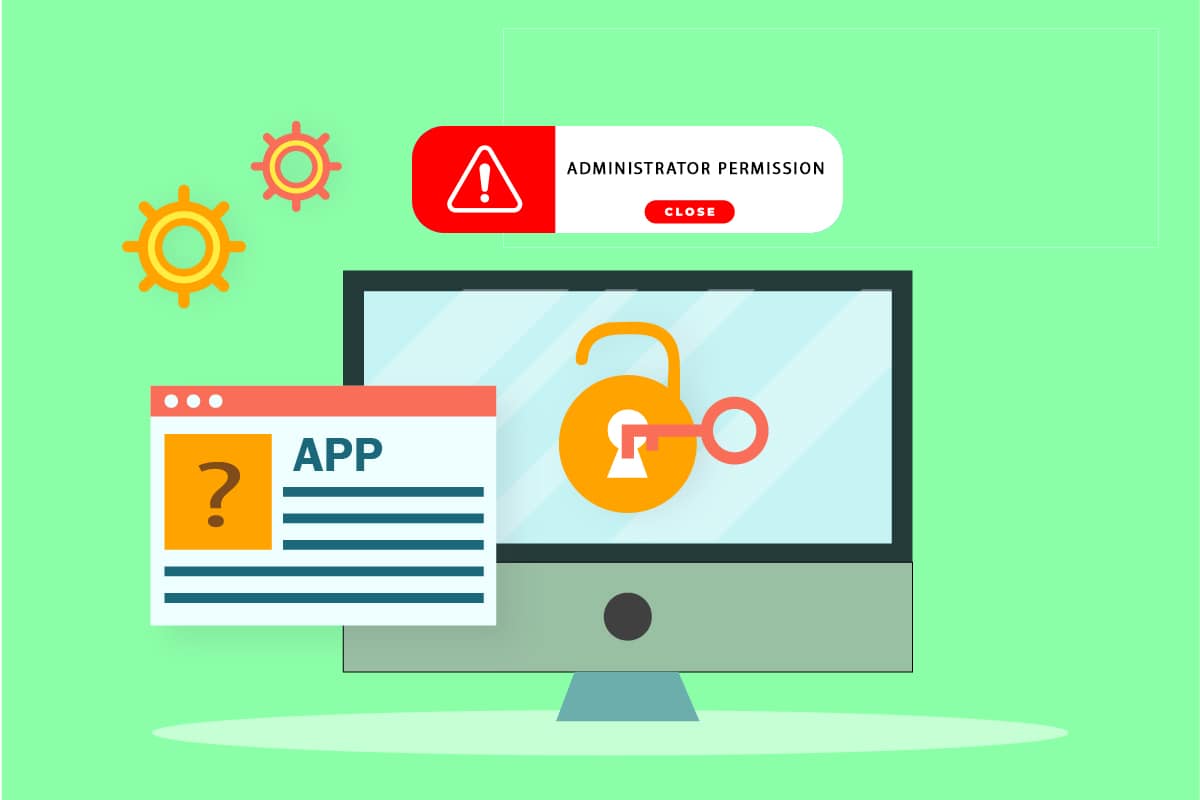
كيفية منع Windows 10 من طلب الإذن(How to Stop Windows 10 From Asking Permission)
يحتوي Windows(Windows) على إعدادات مضمنة يمكن تعديلها والتي ستوقف Windows 10 أخيرًا عن طلب الإذن عند تشغيل تطبيقات الطرف الثالث. فيما يلي الطرق الممكنة للقيام بذلك.
الطريقة الأولى: من خلال لوحة التحكم(Method 1: Through Control Panel)
يمكنك منع Windows 10 من طلب الإذن عن طريق تغيير إعدادات Windows SmartScreen في (Windows SmartScreen)لوحة التحكم(Control Panel) . اتبع الخطوات أدناه لفعل الشيء نفسه.
1. اضغط على مفتاح Windows(Windows key) واكتب لوحة التحكم(Control Panel) ، ثم انقر فوق فتح(Open) .

2. قم بتعيين View by > Category ، ثم انقر فوق النظام والأمان(System and Security) .

3. انتقل إلى الأمان والصيانة(Security and Maintenance) .

4. قم بتوسيع قسم الأمان(Security) بالنقر فوق رمز السهم لأسفل(down arrow icon) بجواره.

5. حدد موقع وانقر فوق خيار " تغيير الإعدادات(Change Settings) " ضمن "التحكم في حساب المستخدم"(User Account Control) .

6. حرك شريط التمرير إلى عدم الإخطار مطلقًا(Never notify) في إعدادات التحكم في حساب المستخدم(User Account Control Settings) .
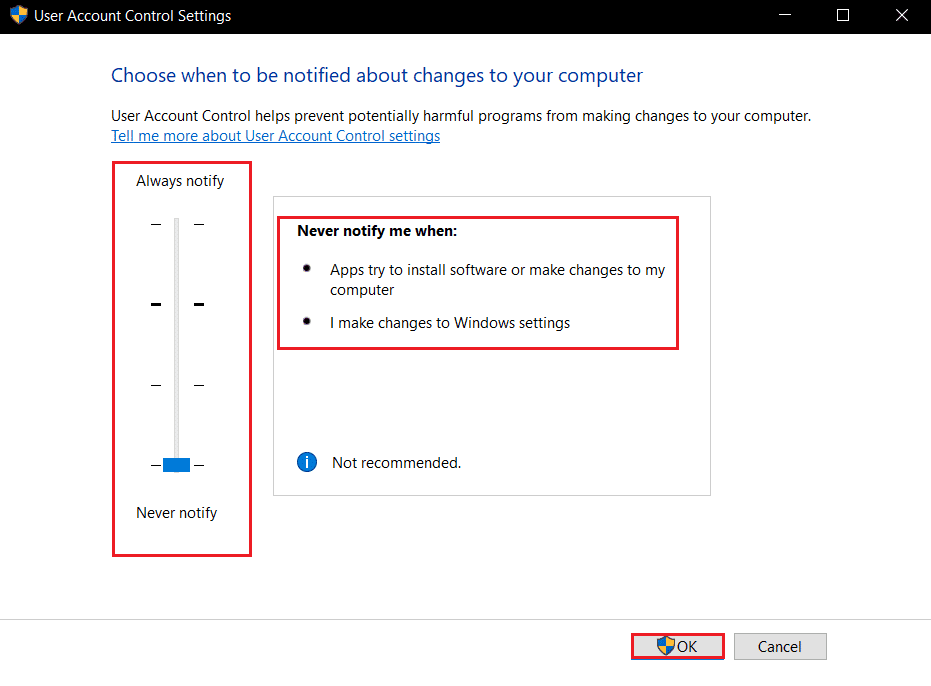
7. انقر فوق "موافق"(OK ) لحفظ التغييرات.
ستعمل هذه الطريقة على منع نظام Windows 10(Windows 10) من طلب الإذن لتشغيل تطبيقات غير معروفة.
اقرأ أيضًا: (Also Read: )كيفية تمكين التحكم في حساب المستخدم في أنظمة Windows(How to Enable User Account Control in Windows Systems)
الطريقة الثانية: من خلال Windows Defender(Method 2: Through Windows Defender)
في حالة عدم توفر خيار Windows SmartScreen في لوحة التحكم(Control Panel) ، يمكنك تعطيله في إعدادات Windows Defender . اتبع الخطوات التالية.
1. اضغط على مفتاح Windows(Windows key) ، واكتب أمن Windows(Windows Security) ، وانقر فوق فتح(Open) .

2. انقر فوق التحكم في التطبيق والمتصفح(App & browser control) .

3. ضمن الحماية المستندة إلى السمعة ، انقر فوق خيار إعدادات الحماية المستندة إلى السمعة .(Reputation-based protection settings )

4. قم بإيقاف تشغيل خيار التحقق من التطبيقات والملفات(Check apps and files) وخيار حظر التطبيقات التي يُحتمل أن تكون غير مرغوب فيها(Potentially unwanted app blocking) .
ملاحظة:(Note:) قد يؤدي تعطيل هذه الخيارات إلى جعل جهاز الكمبيوتر الخاص بك عرضة للفيروسات والهجمات الضارة الأخرى.

سيؤدي هذا إلى منع Windows 10 من طلب الإذن وفي المرة التالية التي تقوم فيها بتشغيل تطبيقات تابعة لجهات خارجية على جهاز كمبيوتر يعمل بنظام Windows 10(Windows 10) ، لن ترى أي مطالبات تطلب وصول المسؤول.
الأسئلة المتداولة (FAQs)(Frequently Asked Questions (FAQs))
س 1. كيف تحصل على حقوق المسؤول الكاملة على Windows 10؟(Q1. How to get full Administrator rights on Windows 10? )
الجواب. (Ans.)للحصول على حقوق المسؤول(Administrator) الكاملة ، افتح الإعدادات وانتقل إلى Accounts > Family والمستخدمون الآخرون. أضف حسابًا جديدًا ضمن مستخدمين آخرين واضبط نوع الحساب كمسؤول(Administrator) . أنت الآن تستخدم هذا الحساب وسيكون له حقوق المسؤول الكاملة.(Administrator)
س 2. لماذا يستمر Windows 10 في طلب إذن المسؤول؟(Q2. Why does Windows 10 keep asking for Administrator permission?)
الجواب. (Ans.)يحدث ذلك عندما لا يكون لديك الأذونات المطلوبة للوصول إلى ملف. في هذه الحالة ، يمكنك الحصول على ملكية هذا الملف بالنقر بزر الماوس الأيمن فوقه وتحديد Properties > Security . وسيتم حل المشكلة.
مُستَحسَن:(Recommended:)
- كيفية مشاهدة الافلام الاسبانية على Kodi(How to Watch Spanish Movies on Kodi)
- إصلاح Windows 10 File Explorer الذي يعمل عليه خطأ(Fix Windows 10 File Explorer Working on it Error)
- كيفية الحصول على رمز الكمبيوتر هذا على سطح المكتب الخاص بك(How to Get This PC Icon on Your Desktop)
- كيفية تغيير أذونات الملفات في نظام التشغيل Windows 10(How to Change File Permissions in Windows 10)
نأمل أن يكون هذا الدليل مفيدًا وأنك تمكنت من منع Windows 10 من طلب الإذن(stop Windows 10 from asking permission) عندما تقوم بتشغيل تطبيقات تابعة لجهات خارجية. لقد تعلمنا أيضًا التطبيقات التي تحتاج إلى إذن المسؤول في Windows 10 لتعمل وكيفية تعطيل إذن المسؤول في Windows 7 وإصلاح مشكلات إذن مسؤول Windows في (Windows)Windows 10 . دعنا نعرف الطريقة الأفضل بالنسبة لك. إذا كان لديك أي استفسارات أو اقتراحات ، فلا تتردد في تركها في قسم التعليقات.
Related posts
تعطيل ميزة التكبير / التصغير في نظام التشغيل Windows 10
إنشاء Full System Image Backup في Windows 10 [الدليل النهائي]
كيفية إنشاء System Image Backup في Windows 10
كيفية حذف Volume or Drive Partition في Windows 10
كيفية تعطيل مثبت Corners في Windows 10
كيفية Fix Corrupted Registry في Windows 10
3 Ways إلى Increase Dedicated VRAM في Windows 10
Fix Calculator لا يعمل في Windows 10
تمكين أو تعطيل Caps Lock Key في Windows 10
USB Device لا يعمل في Windows 10 [ستجد حلا]
كيفية Fix Scaling ل Blurry Apps في Windows 10
Fix Microsoft Compatibility Telemetry High Disk Usage في Windows 10
Fix Computer Wo لا تذهب إلى Sleep Mode في Windows 10
تعطيل Touchpad عند توصيل Mouse في Windows 10
تمكين أو تعطيل Cortana على Windows 10 Lock Screen
Fix Unable إلى Delete Temporary Files في Windows 10
كيفية تشغيل JAR Files على Windows 10
Fix Task Host Window Prevents Shut Down في Windows 10
إضافة Printer في Windows 10 [GUIDE]
Fix VCRUNTIME140.dll هو مفقود من Windows 10
